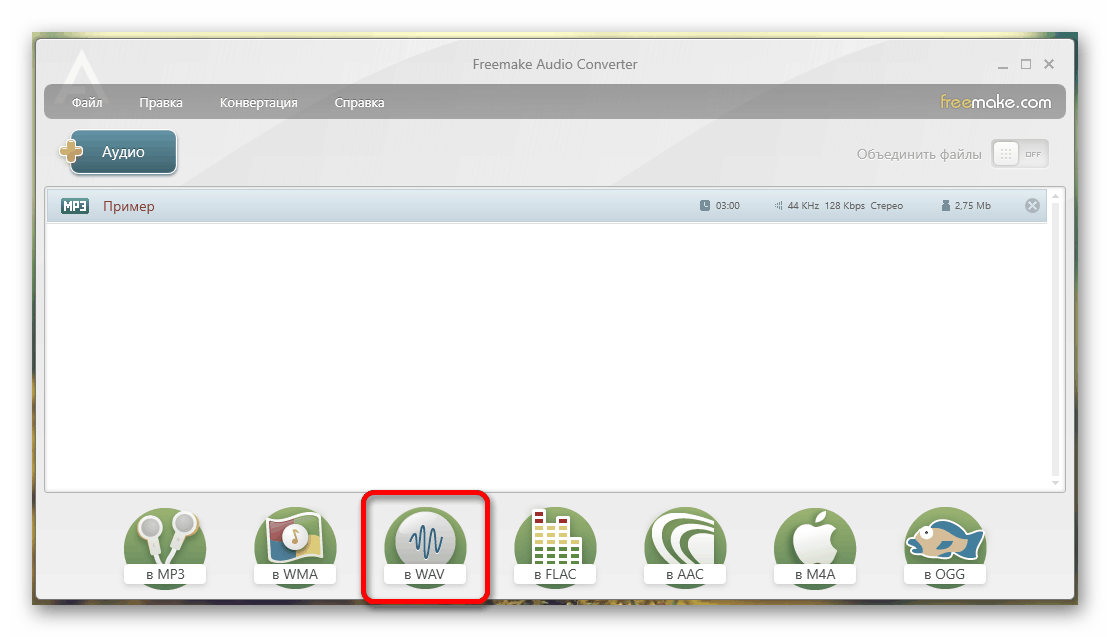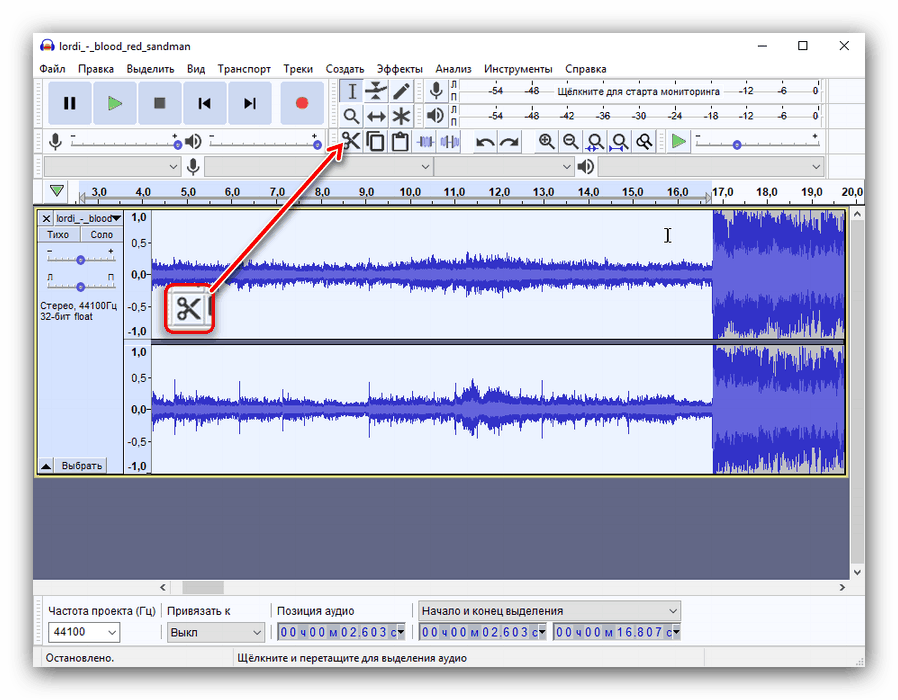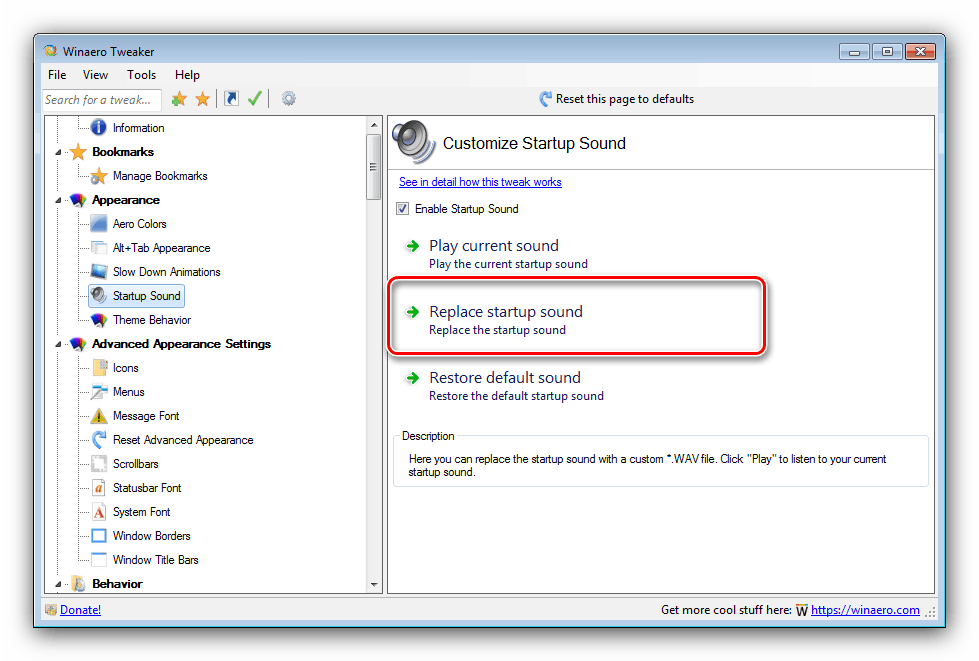تغيير تمكين الصوت في ويندوز 7

تقوم أنظمة تشغيل Windows ، بدءًا من الإصدار 98 ، عند تشغيلها ، بتشغيل صوت الترحيب ، مما يشير إلى ذلك للمستخدم. لحن قياسي مع مرور الوقت يزعج والعديد منهم لديهم الرغبة في استبداله بشيء آخر. نود اليوم تقديم طرق لاستبدال صوت التضمين في Windows 7.
محتوى
كيفية استبدال صوت بدء التشغيل في ويندوز 7
لا تسمح "Seven" والإصدارات الأحدث للمستخدم باستبدال الأصوات بأدوات مدمجة في نظام التشغيل ، لتحقيق هذا الهدف لا يمكن تحقيقه إلا عن طريق أدوات الجهة الخارجية. يتكون الإجراء نفسه من ثلاث مراحل: التحقق من تنشيط خيار تشغيل اللحن عند تشغيله ؛ تحضير ملف صوتي واستبدال الموسيقى فعليًا.
الخطوة 1: التحقق من خيار التشغيل
قبل بدء الإجراء ، تأكد من أن وظيفة تشغيل اللحن نشطة عند تشغيل الكمبيوتر.
- على "سطح المكتب" افتح علبة النظام ، ابحث عن أيقونة تغيير مستوى الصوت وانقر بزر الماوس الأيمن فوقه. سوف تظهر قائمة السياق التي يجب عليك تحديد عنصر الأصوات .
- سيتم فتح لوحة إعدادات نظام الصوت. قم بتمييز "Windows" ، ثم تحقق من تحديد الخيار "تشغيل نغمة بدء تشغيل Windows" . إذا لم يكن الأمر كذلك ، فتحقق من ذلك ، ثم انقر فوق " تطبيق" و " موافق" .
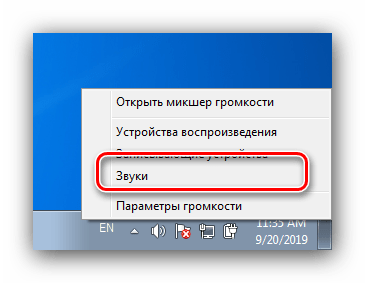
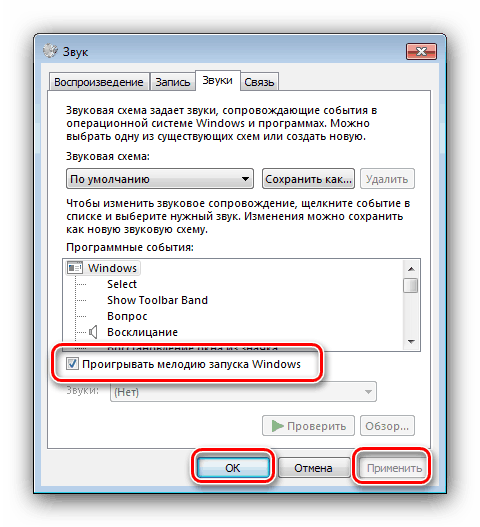
بعد ذلك ، ننتقل إلى إعداد الملف نفسه.
المرحلة 2: إعداد ملف الصوت
ليست كل ملفات الموسيقى مناسبة للاستخدام كصوت لتشغيل نظام التشغيل. تعد نغمات الرنين التي لا تزيد مدتها عن 10 ثوانٍ بتنسيق WAV مناسبة لهذا الغرض ، أي أنه يجب إعداد ملفات MP3 المألوفة لدى العديد من المستخدمين إذا كنت تخطط لاستخدامها بهذه الجودة.
- تحتاج أولاً إلى اختيار مقطع الصوت الصحيح. حاول العثور على ملف صوتي مخفف يطابق المدة.
- إذا وجدت ملفًا بتنسيق MP3 ، فستحتاج إلى تحويله إلى WAV. يمكن للعديد من تطبيقات معالجة الصوت تحويل تنسيقات الصوت من واحدة إلى أخرى.
![Vyihodnoy-الشكل fayla-الخامس Freemake السمعية وتحويل]()
مزيد من التفاصيل: كيفية تحويل MP3 إلى WAV
- بعد ذلك ، يجب تقليم الملف الناتج أو قصه بطول 10 ثوانٍ. يمكن لأي محرر ملفات موسيقى التعامل مع هذه المهمة ، على سبيل المثال ، وقاحة .
![Vyrezanie-fragmenta-fajla-الخامس-prilozhenii جرأة]()
الدرس: كيفية تقليم أغنية في جرأة
إذا كنت لا ترغب في القيام بذلك ، فهناك العشرات من المواقع في خدمتك حيث يمكنك العثور على مجموعات من النغمات المختلفة - عادة ما تكون هذه الملفات مناسبة لمتطلبات نغمة الرنين.
بعد إعداد لحن المستقبل ، يمكنك المتابعة إلى الاستبدال الفوري.
المرحلة 3: استبدال نغمة الرنين
لا يسمح لك Windows 7 بتغيير اللحن مباشرةً - يعتبر تشغيل الموسيقى بمثابة ملف نظام ، والأدوات لاختيار أي منها غير متوفرة في نظام التشغيل. ومع ذلك ، هناك تطبيق يمكنه حل المهمة التي تم طرحها اليوم - أداة تسمى Winaero Tweaker.
تحميل Winaero مدمن المخدرات من الموقع الرسمي
- افتح التطبيق وانتقل إلى قسم قائمة "المظهر" ، والذي حدد "بدء تشغيل الصوت" .
- بادئ ذي بدء ، انقر فوق الزر "تشغيل الصوت الحالي" - يجب تشغيل اللحن القياسي لتشغيل نظام التشغيل Windows 7.
- لاستبدال الصوت ، استخدم زر "استبدال صوت بدء التشغيل" .
![قم بتثبيت صوت بدء تشغيل Windows 7 جديد قبل استبداله في Winaero Tweaker]()
بعد النقر فوق هذا الزر ، يتم فتح واجهة Explorer ، والتي يجب عليك فيها تحديد لحن جديد - المستند الذي تم استلامه مسبقًا وهو 10 ثواني.
- بعد رسالة حول التنزيل الناجح لملف WAV ، انقر فوق الزر "إعادة التشغيل الآن" لإعادة تشغيل الكمبيوتر (هذا إجراء مطلوب).
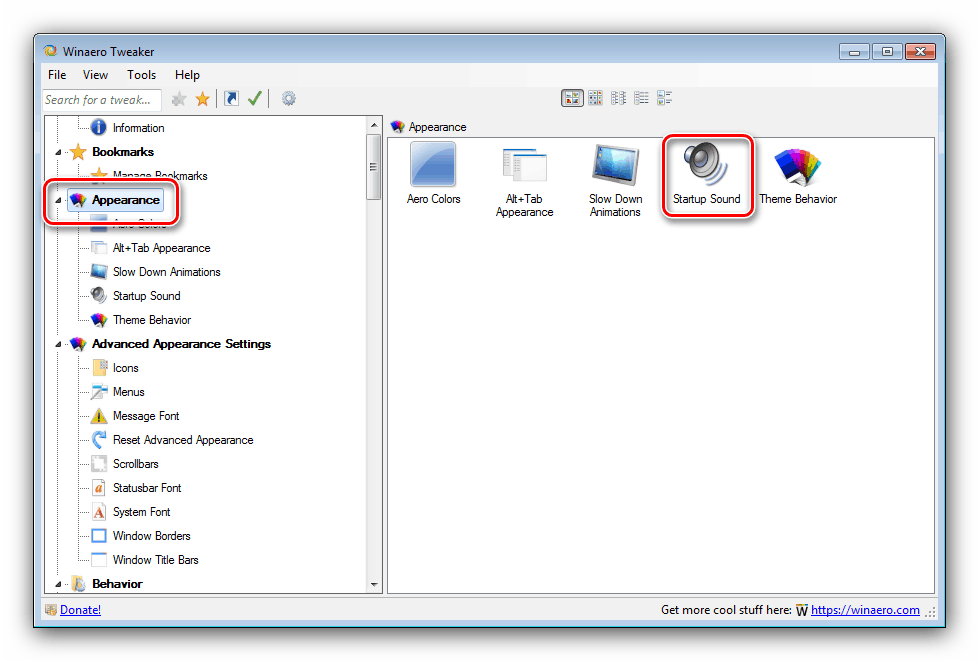
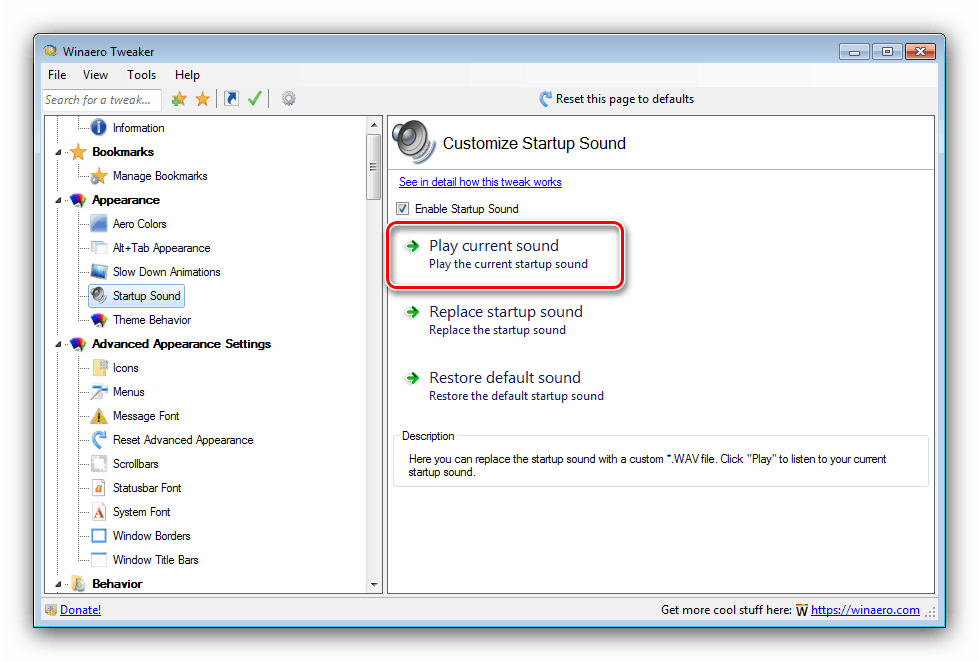
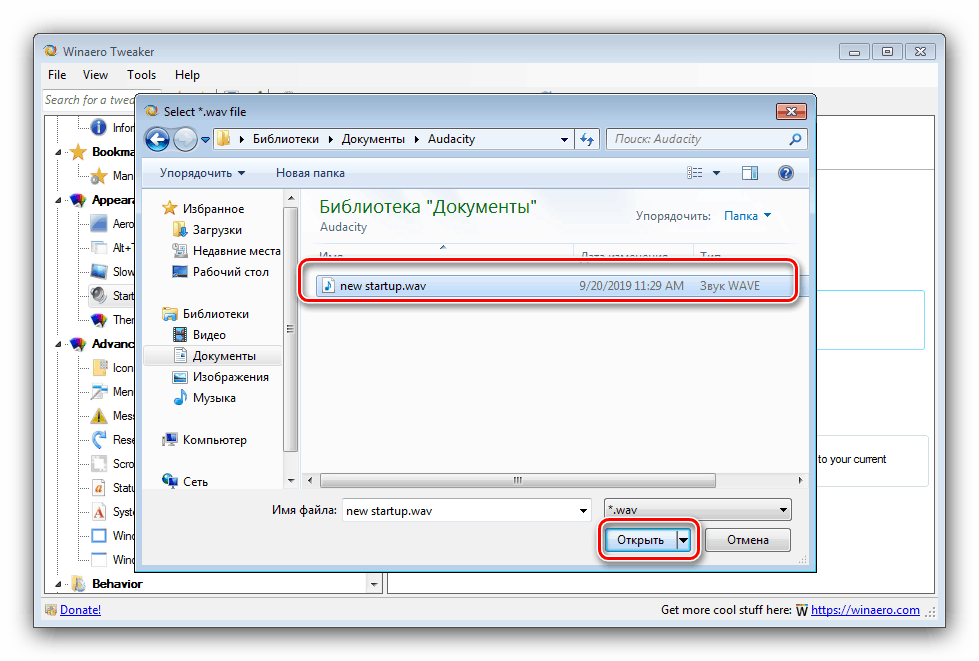
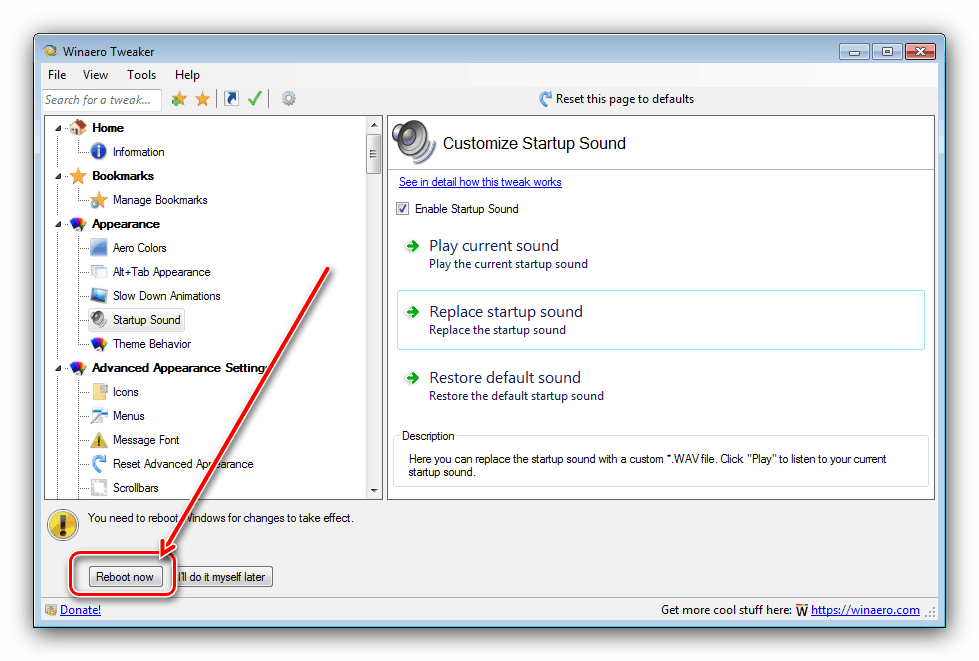
سيكون لدى الكمبيوتر الآن نغمة رنين جديدة. عيوب هذه الطريقة هي التعقيد النسبي لإعداد الملف والحاجة إلى استخدام تطبيق تابع لجهة خارجية.